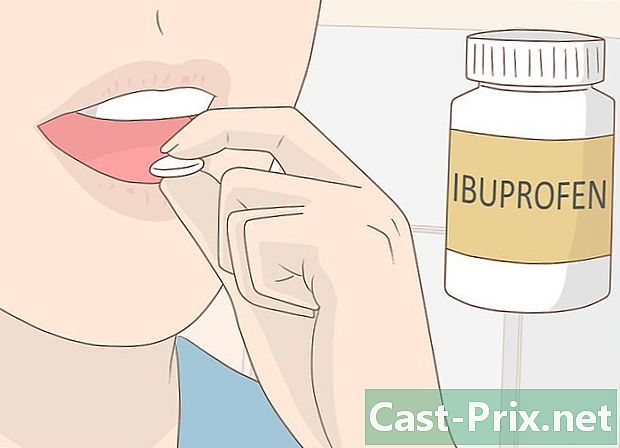மின்னஞ்சல் கணக்கை எவ்வாறு திறப்பது
நூலாசிரியர்:
Lewis Jackson
உருவாக்கிய தேதி:
6 மே 2021
புதுப்பிப்பு தேதி:
25 ஜூன் 2024

உள்ளடக்கம்
- நிலைகளில்
- முறை 1 உங்களுக்கு ஏற்ற கணக்கைத் தேர்வுசெய்க
- முறை 2 ஜிமெயில் கணக்கைத் திறக்கவும்
- முறை 3 ஒரு அவுட்லுக் அஞ்சல் கணக்கைத் திறக்கவும்
- முறை 4 ஒரு iCloud அஞ்சல் முகவரியை உருவாக்கவும்
- முறை 5 ஒரு யாகூ அஞ்சல் கணக்கைத் திறக்கவும்!
உங்களுக்கு ஒன்று அல்லது அதற்கு மேற்பட்ட மின்னஞ்சல் முகவரிகள் தேவை, அதை எப்படி செய்வது, யாரை எடுத்துக்கொள்வது என்று உங்களுக்குத் தெரியாது! சலுகைகள் புலத்தில் மாறுபட்டுள்ளன. உங்களுக்கு ஏற்ற ஒன்றை எவ்வாறு தேர்வு செய்வது? உங்களுக்கு ஒரு மின்னஞ்சல் முகவரியை வழங்குவதோடு மட்டுமல்லாமல், ஒவ்வொரு வழங்குநரும் அதன் சலுகையை பல்வேறு சேவைகளுடன் முடிக்கிறார்கள். உங்களுக்கான சரியான சலுகையைத் தேர்வுசெய்யவும், மின்னஞ்சல் முகவரியைப் பெறவும் பின்வரும் கட்டுரை உங்களுக்கு உதவுகிறது.
நிலைகளில்
முறை 1 உங்களுக்கு ஏற்ற கணக்கைத் தேர்வுசெய்க
-
வழங்கப்படும் சேவைகளின் நன்மை தீமைகளை எடைபோடுங்கள். இன்று, நீங்கள் ஒரு மின்னஞ்சல் முகவரிக்கு பதிவு செய்யும்போது, பெரும்பாலான வழங்குநர்கள் நீங்கள் பயன்படுத்தும் அல்லது பயன்படுத்தாத துணை சேவைகளின் அதிக அல்லது குறைந்த எண்ணிக்கையை உங்களுக்கு வழங்குகிறார்கள்.- டிரைவ், கேலெண்டர், Google+, யூடியூப் போன்ற மின்னஞ்சல் கணக்கை வீட்டிலேயே திறப்பவர்களுக்கு கூகிள் அதன் பெரும்பாலான சேவைகளுக்கான அணுகலை வழங்குகிறது.
- மைக்ரோசாப்ட் அவுட்லுக், ஸ்கைட்ரைவ், ஆபிஸ் 365 (சந்தாவுடன்) அணுகலை வழங்குகிறது மற்றும் எக்ஸ்பாக்ஸ் பயனர்பெயரை ("கேமர்டேக்") உருவாக்க உங்களை அனுமதிக்கிறது.
- ICloud அஞ்சலுக்கு, உங்களிடம் ஒரு ஐடி (ஆப்பிள் ஐடி) இருக்க வேண்டும், எனவே உங்கள் மின்னஞ்சல் முகவரியைப் பாதுகாக்கும் நோக்கில் மாற்றுப்பெயர்களைப் பயன்படுத்தி நீங்கள் விரும்பும் அனைத்து மின்னஞ்சல்களையும் அனுப்பலாம் மற்றும் பெறலாம்.
- யாஹூ உங்கள் பேஸ்புக் கணக்குடன் இணைக்கக்கூடிய தனிப்பயன் முகப்பு பக்கத்தை உருவாக்க உங்களை அனுமதிக்கிறது.
-
உங்கள் மின்னஞ்சல் தேவைகள் என்ன என்பதை துல்லியமாக தீர்மானிக்கவும். எனவே, இலவச அஞ்சல் கணக்குகள் சேமிப்பிட இடத்தின் அடிப்படையில் வரையறுக்கப்பட்டுள்ளன. பெரும்பாலான நபர்களுக்கு, இந்த இடம் பெரும்பாலும் போதுமானது என்பது உறுதி, ஆனால் நீங்கள் நிறைய அஞ்சல்களைப் பெறும் ஒரு நிறுவனத்தின் தலைவராக இருந்தால், அது போதுமானதாக இருக்காது.- ஆனால் இந்த இலவச மின்னஞ்சல் வழங்குநர்கள் உங்கள் சேமிப்பிட இடத்தை மாதாந்திர கட்டணமாக அதிகரிக்கும் வாய்ப்பை வழங்குகிறார்கள். இந்த இடைவெளி நீட்டிப்பு பிற சேவைகளுக்கும் பொருந்தும். எனவே, ஜிமெயிலில் ஒரு பெரிய சேமிப்பக இடத்திற்கு சந்தா செலுத்துவது இயக்ககத்தில் பெரிய இடத்தைப் பெற உங்களை அனுமதிக்கிறது.
-
உங்கள் இணைய சேவை வழங்குநர் (ISP) என்ன வழங்குகிறது என்பதைப் பாருங்கள். ஒன்று அல்லது அதற்கு மேற்பட்ட மின்னஞ்சல் கணக்குகளைத் திறப்பதற்கான வாய்ப்பை அனைத்தும் அல்லது கிட்டத்தட்ட அனைத்தும் வழங்குகின்றன, அது அவற்றின் தொகுப்புகளில் சேர்க்கப்பட்டுள்ளது. உங்கள் தளங்களின் சிறப்பு பக்கத்தின் மூலம் உங்கள் அஞ்சல் பெட்டியை அணுகலாம். இது பலரும் எடுக்கும் ஒரு தீர்வாகும், ஏனெனில் இது மிகவும் வசதியானது, மேலும் நீங்கள் கூடுதல் கட்டணம் செலுத்தத் தேவையில்லை, முகவரியின் உருவாக்கம் எளிமைப்படுத்தப்பட்டுள்ளது.- நீங்கள் அடிக்கடி வழங்குநர்களை மாற்றினால், முக்கியமான மின்னஞ்சல்களுக்கு அவர்களின் மின்னஞ்சல் முகவரிகளைப் பயன்படுத்துவதைத் தவிர்க்கவும். முகவரிகளை நகல் அல்லது குழப்பமடையச் செய்வதால், உங்களுக்காக அல்லது உங்கள் வணிகத்திற்கான முக்கிய அஞ்சல்களை இழக்க நேரிடும்.
-
ஒரு வலைத்தளத்தை உருவாக்கவும். நீங்கள் ஒரு வலை ஹோஸ்டில் பதிவுசெய்தால், உங்களிடம் ஒன்று அல்லது அதற்கு மேற்பட்ட மின்னஞ்சல் கணக்குகள் இருப்பதோடு மட்டுமல்லாமல், நீங்கள் ஒரு டொமைன் பெயரை வழங்க முடியும். இந்த தீர்வு ஏற்றப்பட்டவர்களுக்கு அல்லது ஒரு சிறிய (அல்லது பெரிய) தளத்தை ஏற்ற திட்டமிட்டுள்ளவர்களுக்கு சுவாரஸ்யமானது. எனவே, உங்கள் இணைய பயனர்கள் உங்களை ஒரு தொழில்முறை முகவரியில் தொடர்பு கொள்ள முடியும் ([email protected] போன்றவை), நீங்கள் ஒரு இலவச வழங்குநரிடமிருந்து ([email protected] போன்றவை) ஒரு முகவரியை எடுத்துக் கொண்டால் அப்படி இருக்காது.
முறை 2 ஜிமெயில் கணக்கைத் திறக்கவும்
-
ஜிமெயில் தளத்திற்குச் செல்லவும். ஜிமெயில் என்பது கூகிளின் பொறுப்பு, எனவே, ஜிமெயில் வைத்திருக்க உங்களுக்கு Google கணக்கு இருக்க வேண்டும். Google கணக்கைத் திறப்பது இலவசம். -
"ஒரு கணக்கை உருவாக்கு" பொத்தானைக் கிளிக் செய்க. "புதிய Google கணக்கை உருவாக்கு" என்ற பக்கம் திறக்கப்படும். அங்கு நீங்கள் சில தனிப்பட்ட தகவல்களை உள்ளிட வேண்டும்.- தனிப்பட்ட மற்றும் வணிக ரீதியான உங்கள் தொடர்புகளால் நீங்கள் அடையாளம் காண விரும்பினால் உங்கள் முகவரியைத் தேர்ந்தெடுக்கும்போது உங்கள் முதல் பெயர் மற்றும் கடைசி பெயரை வைக்கவும். நீங்கள் அனுப்பும் ஒவ்வொரு மின்னஞ்சலின் மேலேயும் உங்கள் விவரங்கள் தோன்றும்.
- நீங்கள் எளிதாக நினைவில் கொள்ளக்கூடிய பயனர்பெயரை உள்ளிடவும். பயனரின் பெயர் பெரும்பாலும் உங்கள் மின்னஞ்சல் முகவரி. உங்கள் மின்னஞ்சல் முகவரி வெளிப்படுத்தப்பட வேண்டும் என்பதால், அது பொருத்தமற்றது என்பதை உறுதிப்படுத்திக் கொள்ளுங்கள்!
- "திட" கடவுச்சொல்லைக் கண்டறியவும். திடமாக, கடவுச்சொல்லைக் கண்டுபிடிப்பது கடினம் (கடிதங்கள், எண்கள், சின்னங்கள், சிற்றெழுத்து, பெரிய எழுத்துக்கள் ...). மற்றொரு நிபந்தனை: நீங்கள் நினைவில் கொள்வது எளிதாக இருக்க வேண்டும்.
-
கேப்ட்சாவை நகலெடுத்து சேவை விதிமுறைகளை ஏற்கவும். கேப்ட்சா என்பது நீங்கள் ஒரு உண்மையான நபர், ரோபோ அல்ல என்பதை சரிபார்க்கும் ஒரு அமைப்பு. -
"அடுத்த படி" என்பதைக் கிளிக் செய்க. உங்கள் Google சுயவிவரத்தின் தொடக்க புள்ளியான "உங்கள் சுயவிவரத்தை உருவாக்கு" என்ற பக்கத்தில் வருவீர்கள். இந்த படிநிலையை நீங்கள் முடிக்க வேண்டியதில்லை, அடுத்த கட்டத்திற்கு செல்லலாம். இருப்பினும், உங்களிடம் ஏற்கனவே ஒரு சுயவிவரம் உள்ளது, ஆனால் அதில் உங்கள் பெயர் மட்டுமே உள்ளது! -
உங்கள் மின்னஞ்சலில் உள்நுழைக. உங்கள் புதிய உள்நுழைவு மற்றும் கடவுச்சொல்லுடன் உள்நுழைய ஜிமெயில் முகப்புப்பக்கத்திற்குச் செல்லவும். நீங்கள் உங்கள் ஜிமெயில் இடைமுகத்தில் விழுவீர்கள்.
முறை 3 ஒரு அவுட்லுக் அஞ்சல் கணக்கைத் திறக்கவும்
-
அவுட்லுக் உள்நுழைவு பக்கத்திற்குச் செல்லவும். அவுட்லுக் ஹாட்மெயில் மற்றும் விண்டோஸ் லைவ் ஆகியவற்றை மாற்றியது. இதைப் பயன்படுத்த, நீங்கள் முதலில் மைக்ரோசாஃப்ட் கணக்கை உருவாக்க வேண்டும். அது முடிந்ததும், நீங்கள் Office, SkyDrive மற்றும் Xbox LIVE போன்ற பிற Microsoft சேவைகளை அணுக முடியும். -
"இப்போது பதிவுசெய்க" இணைப்பைக் கிளிக் செய்க. நீங்கள் மைக்ரோசாஃப்ட் கணக்கு உருவாக்கம் பக்கத்தில் வருவீர்கள், அங்கு நீங்கள் சில தனிப்பட்ட தகவல்களை உள்ளிட வேண்டும்.- தனிப்பட்ட மற்றும் வணிக ரீதியான உங்கள் தொடர்புகளால் நீங்கள் அடையாளம் காண விரும்பினால், உங்கள் முதல் மற்றும் கடைசி பெயரை உங்கள் முகவரி தேர்வில் வைக்கவும். நீங்கள் அனுப்பும் ஒவ்வொரு மின்னஞ்சலின் மேலேயும் உங்கள் விவரங்கள் தோன்றும்.
- நீங்கள் நினைவில் கொள்ளக்கூடிய மைக்ரோசாஃப்ட் கணக்கு பெயரை உள்ளிடவும். உங்கள் பயனர்பெயர் உங்கள் மின்னஞ்சல் முகவரி. உங்கள் மின்னஞ்சல் முகவரி வெளிப்படுத்தப்பட வேண்டும் என்பதால், அது பொருத்தமற்றது என்பதை உறுதிப்படுத்திக் கொள்ளுங்கள்!
- @ Outlook.com, @ hotmail.com அல்லது @ live.com இல் முடிவடையும் முகவரியை நீங்கள் தேர்வு செய்யலாம். உங்கள் விருப்பம் எதுவாக இருந்தாலும், அது உங்கள் மின்னஞ்சல் சேவைகளை மாற்றாது: இது ஒரே வீடு!
- "திட" கடவுச்சொல்லைக் கண்டறியவும். திடமாக, கடவுச்சொல்லைக் கண்டுபிடிப்பது கடினம் (கடிதங்கள், எண்கள், சின்னங்கள், சிற்றெழுத்து, பெரிய எழுத்துக்கள் ...). மற்றொரு நிபந்தனை: நீங்கள் நினைவில் கொள்வது எளிதாக இருக்க வேண்டும்.
-
கேப்ட்சாவை நகலெடுத்து சேவை விதிமுறைகளை ஏற்கவும். கேப்ட்சா என்பது நீங்கள் ஒரு உண்மையான நபர், ரோபோ அல்ல என்பதை சரிபார்க்கும் ஒரு அமைப்பு. -
உங்கள் கணக்கை உருவாக்குவதை இறுதி செய்ய "ஜாக்செப்டே" என்பதைக் கிளிக் செய்க. இந்த பொத்தானைக் கிளிக் செய்தால் மைக்ரோசாப்டின் விதிமுறைகளை நீங்கள் ஒப்புக்கொள்கிறீர்கள்.
முறை 4 ஒரு iCloud அஞ்சல் முகவரியை உருவாக்கவும்
-
உங்கள் iOS சாதனத்தில் அமைப்புகள் பயன்பாட்டைத் தட்டவும் (ஐபோன், ஐபாட் ...) மெனுவிலிருந்து "iCloud" ஐத் தேர்ந்தெடுத்து "மின்னஞ்சல்" (நிலையில்) இயக்கவும். உங்கள் iCloud மின்னஞ்சல் முகவரியை உருவாக்க நீங்கள் தயாராக உள்ளீர்கள். வழிமுறைகளைப் பின்பற்றவும்.- ICloud மின்னஞ்சல் முகவரியை உருவாக்க நீங்கள் முதலில் ஆப்பிள் ஐடியை வைத்திருக்க வேண்டும்.
-
நீங்கள் விரும்பும் மின்னஞ்சல் முகவரியை உள்ளிடவும். இது அவசியம் "licloud" இல் முடிவடைய வேண்டும். நீங்கள் விரும்பும் முகவரி ஏற்கனவே எடுக்கப்பட்டிருந்தால், உங்களுடைய நெருக்கமான பிற முகவரிகள் தானாகவே உங்களுக்கு வழங்கப்படும். நீங்கள் ஒன்றைத் தேர்வு செய்கிறீர்கள் அல்லது உங்கள் முகவரியை முழுவதுமாக மாற்றலாம். -
உங்கள் iCloud மின்னஞ்சலை அணுகவும். ஒரு கணினியில் உள்ள வலை உலாவியில் இருந்து iCloud இல் சேமிக்கப்பட்ட தகவல்களை நீங்கள் அணுகலாம் அல்லது உங்கள் iOS சாதனத்தில் அல்லது உங்கள் மேக் அல்லது விண்டோஸ் கணினியில் பயன்பாடுகளைப் பயன்படுத்தலாம். உங்கள் ஆப்பிள் ஐடியுடன் உள்நுழைய வேண்டும்.- மேக் ஓஎஸ் எக்ஸ் 10.7.5 அல்லது அதற்குப் பிறகு, நீங்கள் "ஆப்பிள்" மெனுவில் (மேல் இடது) கிளிக் செய்வதன் மூலம் ஒரு ஐக்ளவுட் கணக்கை உருவாக்கலாம், "கணினி விருப்பத்தேர்வுகள்" என்பதைத் தேர்வுசெய்து, பின்னர் "ஐக்ளவுட்" என்பதைத் தேர்வுசெய்து இறுதியாக மெயிலுக்கு அடுத்த பெட்டியை சரிபார்க்கவும் .
முறை 5 ஒரு யாகூ அஞ்சல் கணக்கைத் திறக்கவும்!
-
யாகூ மெயில் தளத்திற்குச் செல்லவும். அங்கு, நீங்கள் ஒரு புதிய அஞ்சல் கணக்கை உருவாக்குகிறீர்கள், அல்லது உங்கள் பேஸ்புக் அல்லது கூகிள் கணக்கைப் பயன்படுத்தி ஒரு யாகூ முகவரியை உருவாக்கலாம்! -
"புதிய கணக்கை உருவாக்கு" பொத்தானைக் கிளிக் செய்க. "யாகூ பதிவு" என்று ஒரு பக்கம். அங்கு நீங்கள் சில தனிப்பட்ட தகவல்களை உள்ளிட வேண்டும்.- தனிப்பட்ட மற்றும் வணிக ரீதியான உங்கள் தொடர்புகளால் நீங்கள் அடையாளம் காண விரும்பினால் உங்கள் முகவரியைத் தேர்ந்தெடுக்கும்போது உங்கள் முதல் பெயர் மற்றும் கடைசி பெயரை வைக்கவும். நீங்கள் அனுப்பும் ஒவ்வொரு மின்னஞ்சலின் மேலேயும் உங்கள் விவரங்கள் தோன்றும்.
- ஒரு Yahoo ஐடியை உள்ளிடவும்! அதைத் தடுத்து நிறுத்துவதில் உங்களுக்கு எந்தப் பிரச்சினையும் இருக்காது. Lidentifiant (ஐடி) யாஹூ உண்மையில் மின்னஞ்சல் முகவரி. உங்கள் மின்னஞ்சல் முகவரி வெளிப்படுத்தப்பட வேண்டும் என்பதால், அது பொருத்தமற்றது என்பதை உறுதிப்படுத்திக் கொள்ளுங்கள்!
- "திட" கடவுச்சொல்லைக் கண்டறியவும். திடமாக, கடவுச்சொல்லைக் கண்டுபிடிப்பது கடினம் (கடிதங்கள், எண்கள், சின்னங்கள், சிற்றெழுத்து, பெரிய எழுத்துக்கள் ...). மற்றொரு நிபந்தனை: நீங்கள் நினைவில் கொள்வது எளிதாக இருக்க வேண்டும்.
-
"எனது கணக்கை உருவாக்கு" என்பதைக் கிளிக் செய்க. உங்கள் யாகூ கணக்கு! இப்போது உருவாக்கப்பட்டது மற்றும் நீங்கள் Yahoo இன் இடைமுகத்தில் இருப்பீர்கள்! மெயில்.